Como manter seus aplicativos do iPhone atualizados
Existem muitos motivos para manter Iphone aplicativos atualizados. No lado divertido, novas versões de apps entregar ótimos novos recursos. Um motivo menos divertido - mas talvez mais importante - é que as atualizações do aplicativo corrigem bugs que tratam de coisas como travamentos e problemas de segurança. Existem algumas maneiras de mantenha os aplicativos do iPhone atualizados, de técnicas manuais a configurações automáticas para que você nunca tenha que pensar em atualizações novamente.
Algumas dessas instruções se aplicam a todos os iPhones, mas algumas são relevantes apenas para versões específicas do software. Essas diferenças são apontadas a seguir.
Atualize os aplicativos do iPhone com a App Store
A maneira mais comum de manter os aplicativos atualizados no iPhone é com o aplicativo App Store integrado. Para fazer isso, toque no Atualizações guia no menu inferior e escolha Atualize tudo para atualizar os aplicativos que requerem atualizações. Você também pode selecionar ATUALIZAR ao lado de qualquer aplicativo para atualizar apenas esse aplicativo.
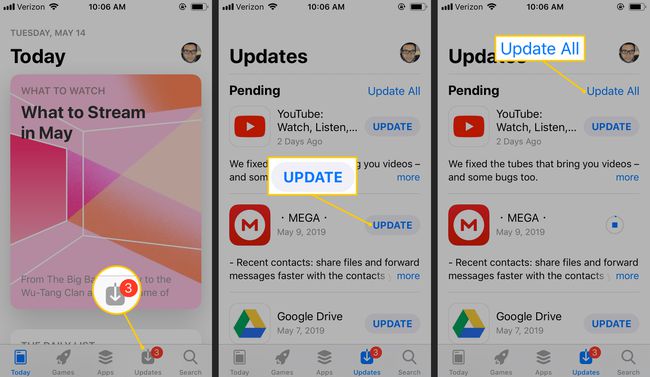
A maioria dos aplicativos possui muitos detalhes sobre o que será atualizado com a versão mais recente do aplicativo. Tocar mais para ler o histórico da versão desse aplicativo.
Habilitar atualizações automáticas para aplicativos do iPhone
Desde então iOS 7, o iPhone foi capaz de atualizar aplicativos automaticamente sempre que os desenvolvedores lançam uma nova versão. Isso significa que você nunca mais terá que tocar no botão Atualizar; apenas aproveite os aplicativos mais atuais o tempo todo.
Isso é ótimo em termos de eficiência, mas se você não tomar cuidado, também pode resultar no download de arquivos grandes por redes celulares, o que pode esgotar rapidamente seu limite mensal de dados.
Veja como ativar as atualizações automáticas de aplicativos e conservar seus dados:
Abra o Definições aplicativo e vá para iTunes e App Store.
No Downloads automáticos seção, ligue o Atualizações alternar para ativar a atualização automática de aplicativos.
-
Desligue o Usar dados da rede celular botão de alternância para garantir que as atualizações do aplicativo sejam baixadas apenas quando o dispositivo estiver conectado a Wi-fi.
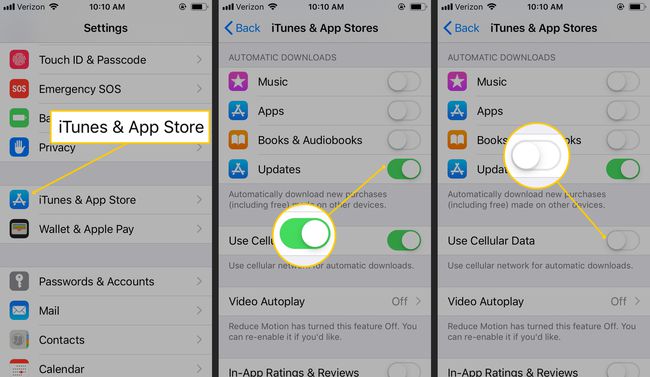
A opção de celular também se aplica a outras atualizações automáticas que podem ser ativadas, como para músicas e livros. Se você precisar de dados de celular para qualquer um desses recursos, desabilite os downloads automáticos de Atualizações para que a opção de celular possa ser habilitada. Os downloads de músicas e livros são relativamente pequenos, enquanto as atualizações de aplicativos podem ter centenas de megabytes.
Use o iTunes para atualizar os aplicativos do iPhone
Se você passa muito tempo em iTunes, atualize seus aplicativos no iTunes e sincronize-os com o seu iPhone.
Esta opção não está disponível nos últimos versões do iTunes, então só é relevante em versões antigas do iTunes (anterior à versão 12.7).
No iTunes, selecione o ícone de aplicativos no canto superior esquerdo da janela. Ou vá para Visualizar > Apps.
-
Selecione Atualizações na fileira de botões perto do topo. Isso lista os aplicativos em seu computador com as atualizações disponíveis. Esta lista pode ser diferente da que você vê no seu iPhone porque inclui todos os aplicativos que você já baixou, não apenas os atualmente instalados no seu telefone.
Se você atualizou os aplicativos no iPhone e não sincronizou o telefone com o computador, o iTunes não saberá que você não precisa da atualização.
Escolha um aplicativo para obter mais detalhes sobre a atualização e selecione Atualizar para obter a versão mais recente. Para atualizar todos os aplicativos, selecione Atualizar todos os aplicativos.
Atualização do aplicativo em segundo plano
Há outra maneira de manter seus aplicativos atualizados: Atualização de aplicativos em segundo plano. Esse recurso, introduzido no iOS 7, não baixa a versão mais recente de um aplicativo, mas atualiza os aplicativos com novo conteúdo para que você sempre tenha as informações mais recentes. Isso não é o mesmo que atualizar o aplicativo, mas ainda é muito útil.
Se a atualização do aplicativo em segundo plano estiver ativada para o aplicativo do Twitter, por exemplo, e você sempre verificar o Twitter ao tomar o café da manhã às 7h, o telefone aprenderá esse padrão e, se o recurso estiver ativado, atualiza seus feeds do Twitter antes das 7h para que você veja o conteúdo mais atualizado ao iniciar o aplicativo.
Veja como ativar a atualização do aplicativo em segundo plano:
Abrir Definições e vai para Em geral > Atualização do aplicativo em segundo plano.
Tocar Atualização do aplicativo em segundo plano.
Escolher Wi-fi ter a atualização de aplicativos em segundo plano ativada quando você estiver em uma rede Wi-Fi.
-
Escolher Dados de Wi-Fi e celular também usar esse recurso com o seu celular plano de dados.
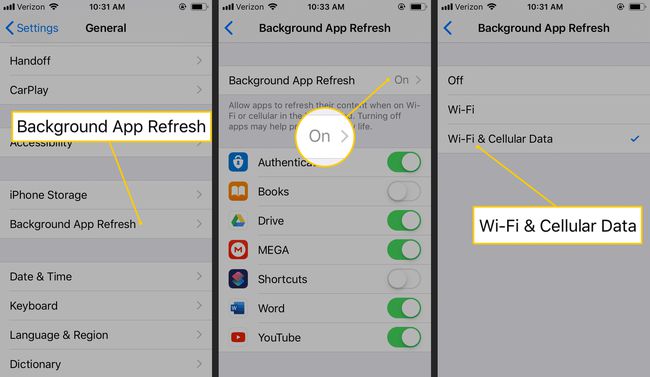
A atualização de aplicativos em segundo plano usa seus dados celulares mensais. Se você está preocupado com isso, mas ainda deseja usar o recurso, configure-o para somente Wi-Fi. Pode ser um grande consumo de bateria, então se a vida da bateria é importante para você, mantenha-o desligado.
Toque na seta no canto superior esquerdo da tela para ver todos os aplicativos para os quais a atualização de aplicativos em segundo plano pode ser ativada.
Toque no botão próximo a qualquer um dos aplicativos listados para habilitar a atualização de aplicativos em segundo plano.
